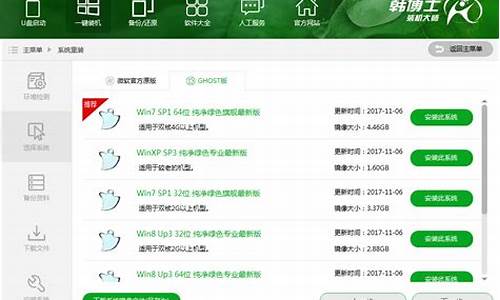添加一个文件系统_怎么添加电脑系统文件夹
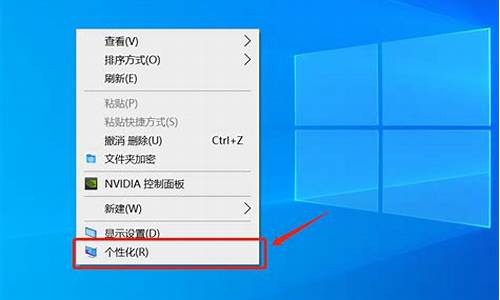
添加开机启动项有两种方法:在“用户启动文件夹”中添加;在“系统启动文件夹”中添加,具体操作步骤如下:
一、用户启动文件夹
1、使用键盘快捷键“Win+R”(win位于键盘alt键左边,windows徽标的键)。如下图:
2、在弹出的“运行”窗口中输入“shell:startup”(复制,不带引号),点击“确定”。
3、这样就直接打开了开始菜单中的“启动”文件夹,将你要开机启动的程序或快捷方式复制进来即可。
二、系统启动文件夹
1、同样使用“win+r”快捷键打开“运行”窗口。
2、在“运行”窗口中输入:“%programdata%\Microsoft\Windows\Start Menu\Programs\Startup”(复制,不带引号),点击“确定”。
3、打开“系统启动文件夹”,将你想要开机启动的程序或快捷方式复制进来即可。
备注:
“用户启动文件夹”和“系统启动文件夹”的区别:
1、两者启动文件夹的路径不一样。用户开机启动文件夹,对应“开始菜单”-“程序”-“启动”功能,路径是:“C:\Users\Administrator\AppData\Roaming\Microsoft\Windows\Start Menu\Programs\Startup”;系统启动文件夹对应的路径是:“C:\ProgramData\Microsoft\Windows\Start Menu\Programs\Startup”。
2、两者起到的功能不一样。举例说明:如果系统有admin和guest两个系统用户,admin使用方法一(用户启动文件夹)添加开机启动项,那么只有使用admin登录系统时,开机启动项才会起作用,guest用户登录系统不会自动启动;而使用方法二(系统启动文件夹)设置的开机启动项,在admin和guest登录系统时都会启动。
在WIn7、xp操作系统中,我们可以通过开始菜单-程序-启动来打开启动文件夹,自行设置开机启动程序和文件,但在win10系统中的开始菜单却隐藏了“启动”文件夹。
怎样创建新用户账户配置文件?
1、实现这一操作必须的前提是:你还有另一个可用的超级管理员用户。
2、如果你有另一个超级管理员,你需要在开机时用这个超级管理员用户登录。
3、登录后,依次点击:控制面板——用户账户——用户账户——管理其它账户——选择要管理的账户,这时你点击你说的“普通用户”,然后点击“更改账户类型”。
4、进入下一个界面,你说的“普通用户”,其类型这时应该是“标准”。你点击“管理员”类型,然后点击下方的“更改账户类型”按钮。
5、这时,你的“普通用户”已经成为管理员类型。注销当前用户,用刚才的“普通用户”登录。
6、这时,原来的“普通用户”成为管理员,他原来的设置、文档、应用还都在;或者说,没有任何变化,只是用户权限提升了,由“标准用户”一跃成为“管理员”。
7、这时,你可以选择删除第1步骤中提到的那个管理员用户——前提是,你已经备份了该用户的文档资料。注意:有的系统在刚安装好时,只有一个叫“Administrator”的超级管理员用户,我们按上述步骤将普通用户转为管理员之后,这个“Administrator”账户会从登录界面消失,但是它不能被删除。
新建文件提示无法创建文件的解决方法?
1、通过windows组合键“win+r”打开运行窗口,在输入框中输入“gpedit.msc”然后按下回车键进入到“本地组策略编辑器”。
2、打开“本地组策略编辑器”后依次打开“用户配置—管理模板—Windows组件—Windows资源管理器”。
3、接着使用鼠标打开“Windows资源管理器”,然后在右边的设置窗口中找到“阻止用户将文件添加到与该用户对应的“用户文件”文件夹的根目录下”,并且双击打开该文件。
4、打开该窗口后将其中的状态改为“未配置”,再点击“应用—确定”即可。
5、到此,win7系统在库中新建文件时提示“无法创建文件”文件系统错误16389的解决方法就跟大家分享到这里,接下来我们只要重启系统即可在库中正常创建文件了。
如何建立文件副本文件?
可以通过以下几种方式建立文件副本文件:1.手动复制:将原文件复制一份,然后重新命名即可。2.另存为:在原文件中选择“另存为”选项,输入新的文件名并选择保存位置,即可生成一个副本文件。3.使用备份软件:一些备份软件可以自动帮助用户建立文件副本,可以根据需要进行配置。这些方法都可以快速、有效地建立文件副本文件,确保数据的安全性和可靠性。
声明:本站所有文章资源内容,如无特殊说明或标注,均为采集网络资源。如若本站内容侵犯了原著者的合法权益,可联系本站删除。